Překrývání souborů
Obsah dvou nebo více souborů se může překrývat.
Překrytí souborů je možné, pouze pokud seznam souborů aplikace Create Assistant obsahuje více než jeden soubor nebo pokud je vybráno více souborů v programu Průzkumník Windows.
Spuštění překrytí
Připravte soubory, které chcete překrýt. Projděte si následující příklady.

Přejděte k výběrovému poli Sestavit v aplikaci Create Assistant a vyberte možnost Překrýt soubory do jednoho dokumentu PDF.
Vyberte možnost Překrýt soubory jako jeden soubor PDF v místní nabídce v programu Průzkumník Windows.
Vyberte položku Překrýt stávajícím souborem ve výběrovém poli Pokud existuje soubor na panelu Nastavení PDF v dialogovém okně Vlastnosti aplikace Kofax PDF Create.
Změna možností překrytí
Zobrazení
panel Možnosti překrytí z aplikace Create Assistant výběrem souborů překrytí ve výběrovém poli Sestavit nebo
dialogovém okně Překrytí, když zvolíte soubory překrytí jako možnost ukládání v případě konfliktu pojmenování.
a proveďte změny.
Příklad 1
Zde vidíte příklad titulní stránky:
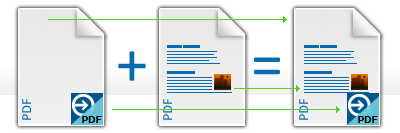
Jedna stránka s obrázkovými prvky |
+ |
První stránka vícestránkového dokumentu |
= |
Titulní stránka výsledného souboru PDF |
Překrytí pro titulní stránku
Vytvořte jednostránkový dokument PDF, soubor aplikace Word nebo jiný soubor, který bude obsahovat obrázkové prvky pro titulní stránku.
Vytvořte vícestránkový dokument (např. v aplikaci Word). Jeho první stránka by měla obsahovat text titulní stránky.
Přetáhněte soubory do seznamu souborů v aplikaci PDF Create Assistant nebo použijte tlačítko Přidat.
Vyberte položku Překrýt soubory do jednoho dokumentu PDF ve výběrovém poli Sestavit.
Klikněte na tlačítko Překrytí a zkontrolujte nastavení překrytí na panelu Překrytí. Vyberte možnost Střed stránky a zrušte zaškrtnutí políčka Pro překrytí stránky opakovat poslední stránku nejkratšího dokumentu. Kliknutím kdekoli mimo panel jej zavřete.
Klikněte na tlačítko Ukládání a určete nastavení cíle. Ve výchozím nastavení se zobrazí dialogové okno Uložit jako. Zadejte název výsledného souboru PDF.
![]()
Kliknutím na tlačítko Provést zahajte převod.
Stejného výsledku dosáhnete také překrytím tří souborů, pokud máte dva obrázkové prvky ve dvou samostatných souborech. Obrázkové prvky by se měly nacházet ve zdrojovém souboru v místě, ve kterém se mají zobrazit také ve výsledném souboru PDF.
Příklad 2
Vložení loga na všechny stránky dokumentu
Vytvořte obrazový nebo jiný soubor s logem.
Vytvořte vícestránkový dokument.
Přetáhněte soubory do seznamu souborů v aplikaci Create Assistant nebo použijte tlačítko Přidat.
Vyberte položku Překrýt soubory do jednoho dokumentu PDF ve výběrovém poli Sestavit.
Klikněte na tlačítko Překrytí a zkontrolujte nastavení překrytí na panelu Možnosti překrytí. Vyberte umístění (např. Pravý horní roh).

Zaškrtněte políčko Pro překrytí stránky opakovat poslední stránku nejkratšího dokumentu.
Do pravého horního rohu všech stránek bude vloženo logo.
Příklad 3
Více než jedno překrytí titulní stránky a různá rozložení všech ostatních stránek
Již existující soubor:
Má jednu nebo více titulních stránek se stálými titulními prvky.
Má poslední stránku se stálými prvky, které by měly být vloženy na každou druhou stránku výsledného souboru PDF.
Nově vytvořený dokument:
Vícestránkový dokument. Stránka 1 každého souboru bude překryta, každá stránka 2 bude překryta, každá stránka 3 a tak dále. Obsah poslední stránky ve stávajícím souboru bude vložen na všechny zbývající stránky výsledného souboru PDF.
Dosažení stejného výsledku pomocí aplikace Create Assistant
Připravte soubor se stávajícími prvky.
Připravte hlavní dokument, do kterého mají být tyto prvky vloženy.
Přetáhněte oba dokumenty do aplikace Create Assistant.
Vyberte možnost Překrýt soubory do jednoho dokumentu PDF.
Kliknutím na tlačítko Překrytí proveďte nastavení překrytí.
Zkontrolujte nastavení profilu a ukládání.
![]()
Klikněte na tlačítko Provést.
Dosažení stejného výsledku v dialogovém okně Tisk
Připravte existující soubor se stálými titulními prvky na prvních stránkách a se stálými prvky pro všechny stránky (např. logo) na poslední stránce.
Tento soubor zkopírujte pod stejným názvem a do stejného umístění, které bude použito pro výsledný překrytý soubor. Pokud je soubor v jiném formátu než PDF, převeďte jej.
V aplikaci Word nebo v některé jiné vytvořte vícestránkový dokument. První stránky tohoto dokumentu by měly obsahovat texty titulní stránky vhodně uspořádané pro překrytí titulní stránky.
V aplikaci vyberte položku Soubor > Tisk.
V dialogovém okně Tisk vyberte jako název tiskárny možnost Kofax PDF Create a klikněte na tlačítko Vlastnosti.
V dialogovém okně Vlastnosti aplikace Kofax PDF Create klikněte na kartu Nastavení PDF.
V části Cíl vyberte možnost Překrýt stávajícím souborem ve výběrovém poli Pokud existuje soubor. Zkontrolujte, zda je vybrána možnost Dotázat název souboru ve výběrovém poli Metoda pojmenování.
Klikněte na tlačítko Překrytí.
V dialogovém okně Překrytí zkontrolujte pravidla sloučení (střed stránky). Vyberte možnost Opakovat poslední stránku kratšího dokumentu pro překrytí stránky. Klikněte na tlačítko OK.
V dialogovém okně Vlastnosti aplikace Kofax PDF Create klikněte na tlačítko OK.
V dialogovém okně Tisk klikněte na tlačítko OK.
V dialogu Uložit jako vyberte název stávajícího souboru PDF. Zkontrolujte, že je vybrána možnost Zobrazit výsledný soubor PDF. Klikněte na tlačítko Uložit.
Spustí se vytváření souboru PDF a zobrazí se výsledný soubor PDF.